如何解决鼠标指针抖动问题(解决方法、技巧和预防措施)
鼠标指针抖动是许多电脑用户经常面临的一个问题,它不仅会影响使用体验,还可能导致操作困难和眼睛疲劳。本文将介绍一些实用的方法和技巧来解决鼠标指针抖动问题,并提供一些预防措施,以帮助您更好地应对这一问题。
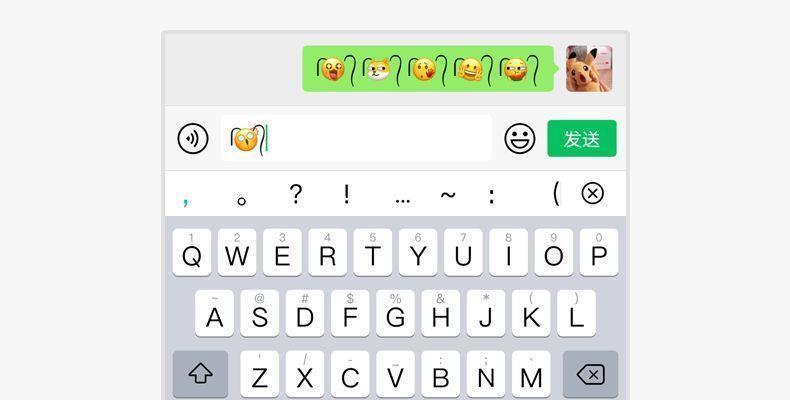
1.检查鼠标连接线是否松动或损坏:

检查鼠标连接线是否与计算机连接紧密,并确保没有损坏的情况。
2.清洁鼠标表面和光学部件:
使用柔软的干净布轻轻擦拭鼠标表面和光学部件,以去除灰尘或油脂的污染。

3.调整鼠标指针速度和灵敏度:
在操作系统设置中调整鼠标指针的速度和灵敏度,以适应您的使用习惯。
4.检查鼠标驱动程序是否最新:
前往计算机制造商的官方网站,下载并安装最新的鼠标驱动程序,以确保其与操作系统兼容。
5.检查电脑是否感染病毒或恶意软件:
运行杀毒软件和恶意软件扫描程序,以清除可能导致鼠标指针抖动的恶意软件。
6.关闭背景运行的程序:
关闭或禁用可能在后台运行的程序,以减轻计算机负载,从而减少鼠标指针抖动的可能性。
7.检查电脑硬件是否过热:
使用温度检测软件来监测计算机硬件的温度,并确保其在安全范围内运行,避免过热导致鼠标指针抖动。
8.更换鼠标垫:
考虑更换鼠标垫,选择一个更加平整和稳定的表面,以提供更好的鼠标操作环境。
9.重启计算机:
有时候,鼠标指针抖动问题可能只是暂时性的,通过重新启动计算机来刷新系统可以解决问题。
10.使用其他鼠标进行测试:
如果可能,尝试使用另一台鼠标连接到计算机上,以排除鼠标硬件问题。
11.更新操作系统:
更新操作系统至最新版本,以确保系统稳定性和兼容性,从而减少鼠标指针抖动的可能性。
12.调整显示器刷新率:
尝试将显示器的刷新率调整为更高或更低的设置,以查看是否对鼠标指针抖动有所改善。
13.避免使用无线鼠标:
如果使用无线鼠标,考虑改用有线鼠标来避免信号干扰和连接不稳定导致的抖动问题。
14.保持良好的姿势和手部习惯:
注意保持正确的手部姿势,并避免长时间过度使用鼠标,以减少手部疲劳和鼠标指针抖动。
15.定期维护和保养计算机:
定期清理计算机内部和外部的灰尘,保持硬件良好的工作状态,减少鼠标指针抖动的可能性。
通过检查鼠标连接线、清洁鼠标、调整设置、更新驱动程序、杀毒扫描等方法,可以解决大多数鼠标指针抖动问题。此外,避免过热、保持正确的姿势和手部习惯,以及定期维护计算机也是预防鼠标指针抖动的重要措施。相信通过本文提供的方法和技巧,您能够更好地解决和预防这一常见问题。
作者:游客本文地址:https://63n.cn/post/2846.html发布于 2024-06-17
文章转载或复制请以超链接形式并注明出处63科技网
